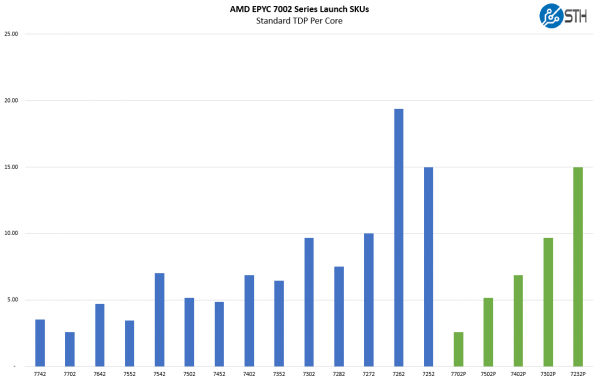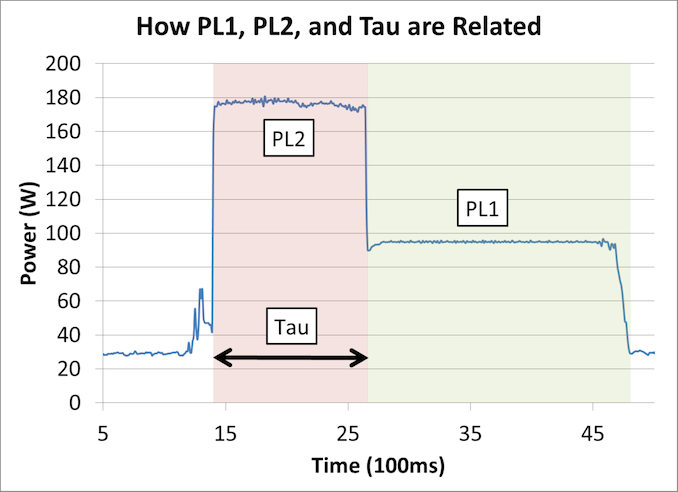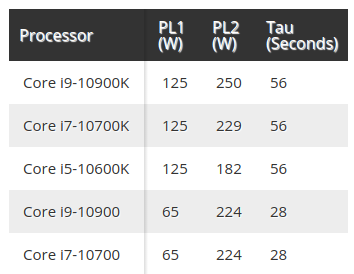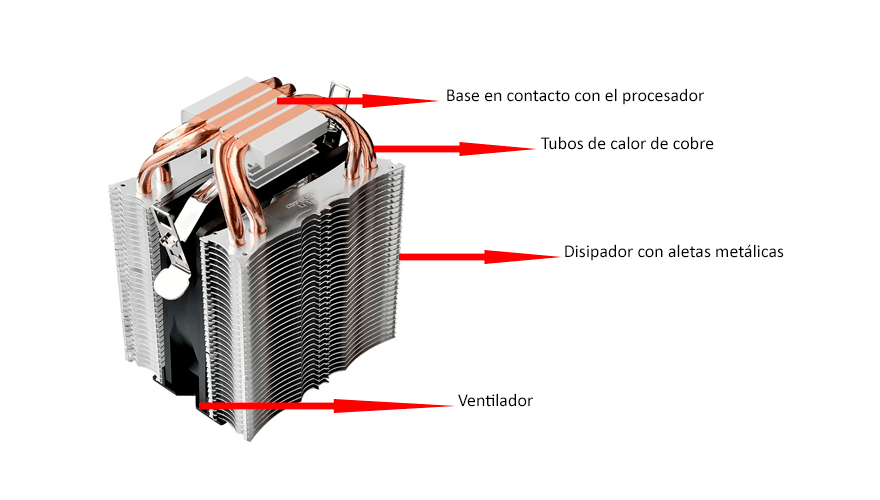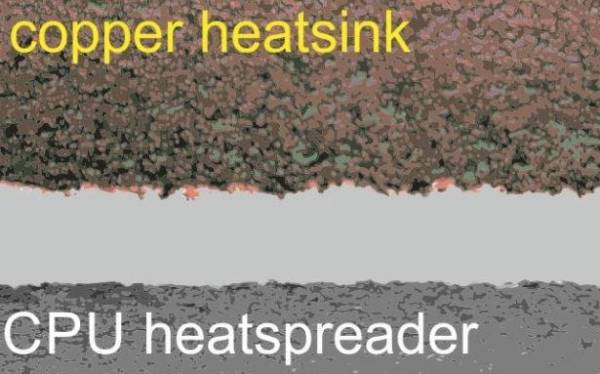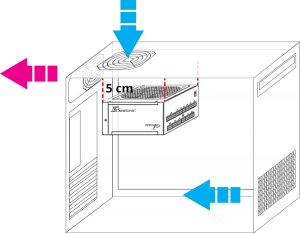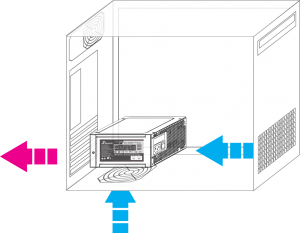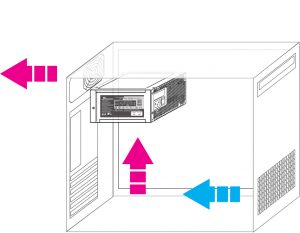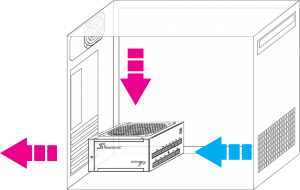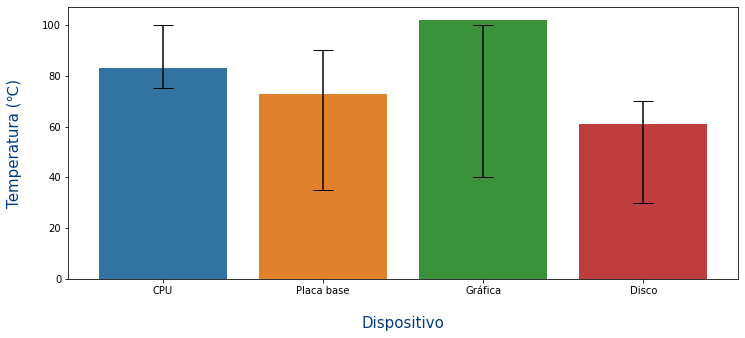Herramientas de usuario
Barra lateral
Tabla de Contenidos
09. Refrigeración
Los dispositivos electrónicos emiten calor mientras se usan, es fundamental eliminar ese calor que ya degrada y/o estropea el dispositivo.
En el video What happens when a CPU heatsink is removed, puede verse como se queman algunos procesadores al quitarles el disipador. Siendo que algunos de ellos acaban quemándose. Por otro, a Intel le pasó que tuvo que retirar un procesador al no llevar un procesador adecuado: Intel llama a devolver sus Xeon E-2274G, el sistema de refrigeración de referencia no es suficiente
En el tema nos vamos a centrar en la refrigeración de la CPU pero tanto el chip del puente norte, los discos M.2 o las tarjetas gráficas debe ser refrigerados.
TDP
El Thermal Design Power (Potencia de diseño térmico) es la cantidad de calor que desprende un procesador. Se usa para saber que disipador necesita ese procesador. El TDP se mide en Vatios pero no significa los vatios que consume el procesador en electricidad , aunque suele haber una relación entre el consumo eléctrico y el TDP. Los valores típicos son de decenas de vatios.
En las siguiente gráfica vamos el TDP/nucleo de procesadores AMD
El TDP sirve por lo tanto para saber cuan de potente debe ser nuestro disipador. Normalmente el fabricante del disipador, indica con que modelo de procesador puede usarse.
Mas información:
PL1,PL2 y Tau
Intel en vez de indicar el TDP, indica los valores PL1, PL2 y Tau. Veamos en que consisten.
- PL1: Es la cantidad de calor que desprende en Vatios un procesador en condiciones normales. Podríamos decir que es similar al TDP.
- PL2: Es la cantidad de calor que desprende en Vatios un procesador en momentos puntuales de mucha carga.
- Tau: Es el máximo tiempo en segundos que el procesador puede generar el calor indicado por PL2.
La siguiente tabla muestra el valor de PL1, PL2 y Tau para algunos procesadores Intel de 10º Generación:
Mas información:
- Especificaciones Intel 10 Generacion.PL1.PL2.pdf: Valores de PL1 , PL2 y Tau para la 10º generación de procesadores Intel.
Disipadores
El disipador es lo que enfría el procesador:
En la siguiente imagen se ven sus partes:
Mas información:
Pasta térmica
La paste térmica permite que pase el calor desde la parte superior del procesador (lo que se llama IHS) hasta el disipador. Aunque pensemos que ambos componentes son lisos realmente son muy "rugosos" como se puede ver en la siguiente imagen:
La pasta térmica tiene que ser entonces un muy buen conductor del calor y eso e lo que distingue una paste térmica de otra.
La paste térmica se vende en "jeringuillas" o a veces viene en sobrecitos:
¿Como colocar la pasta térmica?
Lo primero es que antes de colocar la paste térmica es necesario limpiar bien el IHS con un trapo que no deje restos y luego con un poco de alcohol.
En el siguiente vídeo se muestra como queda la pasta por el IHS según la forma de colocarla: Cómo colocar pasta térmica.Guía DEFINITIVA para principiantes. Sin embargo según otros artículos, da igual como la coloques siempre y cuando haya pasta térmica por todo el IHS: Best Way to Apply Thermal Paste? Does it Even Matter?.
Como novedad, la pasta "Thermaltake TG-30 " viene con una rejilla que permite colocar la pasta sin pasarnos: https://www.youtube.com/watch?v=Qi49AnYGzLA . Por último,
Limpieza de la pasta térmica
En caso de querer retirar la paste térmica no se recomienda usar alcohol sino productos específicos como el siguiente: ArctiClean™ Thermal Material Remover & Surface Purifier
Mas información:
Trampas de rendimiento
En la siguiente documentación Artic MX-4 High Performance Thermal Paste podemos ver una gráfica comparando la calidad de su pasta térmica versus otro fabricantes:
¿Que tiene de raro la gráfica? Como podemos ver es una gráfica totalmente tendenciosa.
Mas información:
- https://hardzone.es/tutoriales/rendimiento/mucha-poca-pasta-termica-cpu/: Fotos sobre cuando hay mucha o poca pasta térmica.
- https://hardzone.es/tutoriales/rendimiento/pasta-termica-cpus-intel-amd/: Explicación de porqué es necesaria la pasta térmica.
- https://noctua.at/es/nt-h2-3-5g: Datos de una pasta Termica con videos de como poner la pasta.
Thermal Pad
Existe otra solución similar a la pasta térmica llamada "Thermal Pad". Son como unas pequeñas esponjas que conducen el calor. Se usan mas en las tarjetas gráficas que en los procesadores.
Como podemos ver en la siguiente imagen, además de la calidad (conducción del calor) del thermal pad existen distintos grosores.
Ventiladores
Acabamos de ver el disipador y hemos visto que éste incluye un ventilador. ¿Como debemos colocarlo? El ventilador del disipador hay que colocarlo de forma que entre el aire por delante y lo expulse hacia la parte de atrás de la caja.
Además del ventilador del procesador, es normal colocar ventiladores en la caja para que fluya el aire y no se quede el aire estancado dentro de la caja.¿Como colocar el resto de ventiladores?
Mas información:
Colocación de la fuente de alimentación
El sitio donde colocar la fuente de alimentación depende de:
- Si es arriba o abajo
- Si tiene rejilla o no
Las posibilidades son las siguientes:
La importancia de como colocar la fuente de alimentación es para permitir que el calor que genera la fuente se expulse de la caja.
Otras formas de refrigerar
- Limpiar el polvo
- Separar la caja de la pared
- Abrir la ventana
Temperaturas
Las temperaturas a las que están funcionando los distintos componentes de un ordenador son importantes ya que limitan en algunos casos su rendimiento y aumentan la probabilidad de una avería.
En las siguientes tablas se encuentran las temperaturas máximas y recomendadas de funcionamiento para distintos componentes:
| Temperatura Recomendada | ||||
|---|---|---|---|---|
| Intel | - | AMD | ||
| Core i3 (sobremesa) | 50-60ºC | - | FX-9590 / 9370 FX-6000 Series | 40ºC |
| Core i5 (sobremesa) | 50-65ºC | - | Phenom II X6 FX-8370 / 8350 / 8320 | 45ºC |
| Core i7 (sobremesa) | 50-70ºC | - | Threadripper 2000 Series | 48ºC |
| Core i9 (sobremesa) | 50-70ºC | - | Phenom II X3 y X4 FX-8370E / 8320E FX-4000 Series | 50ºC |
| Core i3 (portátil) | 60-80ºC | - | Athlon y Serie A | 55ºC |
| Core i5 (portátil) | 60-80ºC | - | APU Serie A (7ª Gen, portátiles) | 70ºC |
| Core i7 (portátil) | 60-85ºC | - | Ryzen 1000, 2000 y 3000 Series Threadripper 1000 y 3000 Series Ryzen 2000, 3000, 4000 (Portátiles) Ryzen 5 3580U (Microsoft Surface) Athlon Silver y Gold (Portátiles) | 75ºC |
| Temperatura Máxima | ||||
|---|---|---|---|---|
| Intel | - | AMD | ||
| Core 2 (Duo y Quad) | 100ºC | - | FX-9590 / 9370 | 57ºC |
| Core 1ª Generación (Nehalem) | 100ºC | - | FX-8370 / 8350 / 8320 FX-6000 Series | 61ºC |
| Core 2ª Generación (Sandy Bridge) | 98ºC | - | Phenom II X3 y X4 Phenom II X6 | 65ºC |
| Core 3ª Generación (Ivy Bridge) | 105ºC | - | Threadripper 2000 Series | 68ºC |
| Core 4ª Generación (Haswell) | 100ºC | - | FX-8370E / 8320E FX-4000 Series | 70.50ºC |
| Core 5ª Generación (Broadwell) | 96ºC | - | Athlon y Serie A APU Serie A (7ª Gen, portátiles) | 90ºC |
| Core 6ª Generación (Skylake) | 100ºC | - | Ryzen 1000, 2000 y 3000 Series Threadripper 1000 y 3000 Series Ryzen 2000 y 3000 (Portátiles) Athlon Silver y Gold (Portátiles) | 95ºC |
| Core 7ª Generación (Kaby Lake) | 100ºC | - | Ryzen 4000 (Portátiles) Ryzen 5 3580U (Microsoft Surface) | 105ºC |
| Core 8ª Generación (Coffee Lake) | 100ºC | - | ||
| Core 9ª Generación (Cannon Lake) | 100ºC | - | ||
| Core 10ª Generación (Ice Lake) | 100ºC | - | ||
Aunque cada fabricante tiene una rango de temperaturas distintos, en general podemos indicar los siguientes rangos de temperaturas:
| Componente | Temp. recomendada | Temp. máxima |
|---|---|---|
| Tarjeta gráfica | 40ºC | 100ºC |
| Disco duro | 30ºC | 70ºC |
| Placa base | 35ºC | 90ºC |
Referencias
Ejercicios
Ejercicio 1
Haz una tabla de temperaturas de los componentes de tu ordenador
Usando los programas:
Vamos a usar las siguientes abreviaturas:
- Temperatura Máxima de funcionamiento (Ver las tablas anteriores): TmaxF
- Temperatura Recomendada de funcionamiento (Ver las tablas anteriores): TrecF
- Temperatura máxima alcanzada en reposo nada mas encender el ordenador (Usando alguno de los programas anteriores): TmaxReposo
- Temperatura máxima alcanzada tras una hora jugando (Usando alguno de los programas anteriores): TmaxJugando
Con toda esa información, rellena la siguiente tabla.
| Componente | TmaxF | TrecF | TmaxReposo | TmaxJugando |
|---|---|---|---|---|
| Procesador | ||||
| Placa base | ||||
| Tarjeta gráfica | ||||
| Disco duro |
Nota: Deberás adjuntar al ejercicio las capturas de pantalla en las que se vean los programas que has usado para ver las temperaturas
Ahora haz 2 gráficas similar a la siguiente:
- En la 1º gráfica, el valor de cada barra será la temperatura máxima alcanzada en reposo nada mas encender el ordenador
- En la 2º gráfica, el valor de cada barra será la temperatura máxima alcanzada tras una hora jugando
Ejercicio 2
Busca en páginas de Internet o en videos, la mejor forma de colocar los ventiladores de la caja. Pero lo que tiene que hacer es obtener formas en las que en un sitio digan que la optima es de una forma y en otro sitio que digan que la optima es de otra distinta.
Es decir el objetivo de este ejercicio es ver que hay mucha discrepancia en la mejor forma de colocar los ventiladores.
Para demostrar que has hecho el ejercicio deberás poner las fotos donde se vea cual es la mejor forma de colocar los ventiladores y el link a la página donde has sacado la información.
Deberás al menos poner 4 páginas distintas
Ejercicio 3
Investiga si existe alguna medida que indique la capacidad conductora del calor de una pasta térmica. Y en ese caso obtén ese parámetro de diversas pastas térmicas.
Por último haz una gráfica en la que se vean todo esos valores.